
Სარჩევი:
- ავტორი John Day [email protected].
- Public 2024-01-30 10:20.
- ბოლოს შეცვლილი 2025-06-01 06:09.

4x4 კლავიატურა არის 16 კლავიშის კომპოზიტი, რომელიც განლაგებულია მატრიცის მსგავსად. მეთოდი, რომელიც გამოიყენება 4x4 კლავიატურაზე წვდომისთვის მატრიცის სკანირების მეთოდით. 4x4 კლავიატურას სჭირდება 8 ქინძისთავი მასზე წვდომისათვის, ანუ 4 ქინძისთავები სვეტებისთვის და 4 ქინძისთავები ხაზისთვის. როგორ მუშაობს სკანირების მეთოდი ის, რომ სვეტის პინი იღებს LOW ლოგიკას ურთიერთშემცვლელობით, შემდეგ ხაზის პინი ასრულებს კითხვას თავის მხრივ.
ნაბიჯი 1: საჭირო მასალები
თქვენ დაგჭირდებათ:
- არდუინო
- კლავიატურა 4x4
- Jumper Wires
ნაბიჯი 2: დააფიქსირეთ
- PIN A3 პინი 0 სტრიქონამდე
- PIN A2 პინი 1 სტრიქონში
- PIN A1 პინი 2 სტრიქონში
- PIN A0 პინიდან 3 რიგში
- PIN 4 პინი 0 სვეტამდე
- PIN 5 პინი 1 სვეტამდე
- PIN 6 პინიდან 2 სვეტამდე
- PIN 7 პინიდან 3 სვეტამდე
ნაბიჯი 3: სქემატური


დააკავშირეთ თითოეული კომპონენტი, როგორც ზემოთ მოცემულ სურათზე.
ნაბიჯი 4: კოდი
#include // ბიბლიოთეკის კლავიატურის იმპორტი
const byte ROWS = 4; // სვეტის ნომერი
const byte COLS = 4; // რიგის char hexaKeys [ROWS] [COLS] = {{'1', '2', '3', 'A'}, {'4', '5', '6', 'B'}, {'7', '8', '9', 'C'}, {'*', '0', '#', 'D'}}; byte rowPins [ROWS] = {A3, A2, A1, A0}; // pin გამოიყენება row byte colPins [COLS] = {4, 5, 6, 7}; // პინი გამოიყენება სვეტისთვის
// ინიციალიზაციის ცვლადი
კლავიატურა customKeypad = კლავიატურა (makeKeymap (hexaKeys), rowPins, colPins, ROWS, COLS);
void setup () {
სერიული.დაწყება (9600); } void loop () {char customKey = customKeypad.getKey (); if (customKey) {Serial.println (customKey); }}
ნაბიჯი 5: გამომავალი
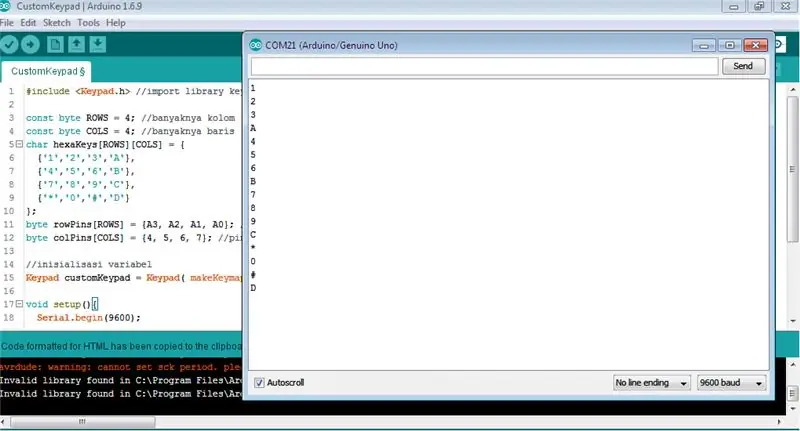
შეამოწმეთ გამომავალი!
გირჩევთ:
Arduino კალკულატორი 4X4 კლავიატურის გამოყენებით: 4 ნაბიჯი (სურათებით)

Arduino კალკულატორი 4X4 კლავიატურის გამოყენებით: ამ გაკვეთილში ჩვენ ავაშენებთ ჩვენს საკუთარ კალკულატორს Arduino– ით. ღირებულებების გაგზავნა შესაძლებელია კლავიატურის საშუალებით (4 × 4 კლავიატურა) და შედეგი შეიძლება ნახოთ LCD ეკრანზე. ამ კალკულატორს შეუძლია შეასრულოს მარტივი ოპერაციები, როგორიცაა დამატება, გამოკლება, მრავალჯერადი
Lego 4x4 კლავიატურის მატრიცა: 8 ნაბიჯი (სურათებით)

Lego 4x4 კლავიატურის მატრიცა: მიუხედავად იმისა, რომ სახლში ვიყავი ბოლო რამდენიმე კვირის განმავლობაში, საბოლოოდ დავამთავრე რაღაც პროექტების დასრულება, რომლებიც ჩემს თავში ტრიალებდნენ. მე ვიყენებ ლეგოს, როგორც საფუძველს ჩემი პროექტების უმეტესობისთვის ბოლო რამდენიმე კვირის განმავლობაში
გადართეთ წვდომა Makey Makey– სთან ერთად: 3 ნაბიჯი (სურათებით)

გადართეთ წვდომა Makey Makey– სთან: ეს ორი გადართვის სისტემა იყენებს წრედის უჯრას (მე ეს IKEA– დან გამოვიყენე), გამტარ მასალას (მე ვიყენებ ალუმინის და სპილენძის ლენტს, მაგრამ თქვენ ყოველთვის შეგიძლიათ გამოიყენოთ ძველი ძველი სამზარეულოს ალუმინის კილიტა), წებოვანი ლენტი და მაკიაჟი გააკეთეთ მხოლოდ შეხებით გადამრთველის შესაქმნელად. სისტემა გ
აკონტროლეთ Arduino YÚN– ის წვდომა MySQL, PHP5 და Python– ით: 11 ნაბიჯი (სურათებით)

აკონტროლეთ Arduino YÚN– ის წვდომა MySQL, PHP5 და Python– ით: გამარჯობა მეგობრებო! ისე, როგორც მოგეხსენებათ, სექტემბერში არდუინოს ახალი პრემიერის ფარი Arduino YUN. ამ პატარა მეგობარს აქვს Linux- ში ჩამონტაჟებული სისტემა, რომლითაც ჩვენ შეგვიძლია გაუშვათ ყველაფერი, რაც თქვენ წარმოგიდგენიათ (ყოველ შემთხვევაში ჯერჯერობით). მიუხედავად იმისა, რომ ძალიან ცოტა ინფორმაციაა
კლავიატურის ინტერფეისი 8051 -ით და კლავიატურის ნომრების ჩვენება 7 სეგმენტში: 4 ნაბიჯი (სურათებით)

კლავიატურის ინტერფეისი 8051 -ით და კლავიატურის ნომრების ჩვენება 7 სეგმენტში: ამ გაკვეთილში მე გეტყვით იმაზე, თუ როგორ შეგვიძლია დავაკავშიროთ კლავიატურა 8051 -თან და გამოვაჩინოთ კლავიატურის ნომრები 7 სეგმენტის ეკრანზე
